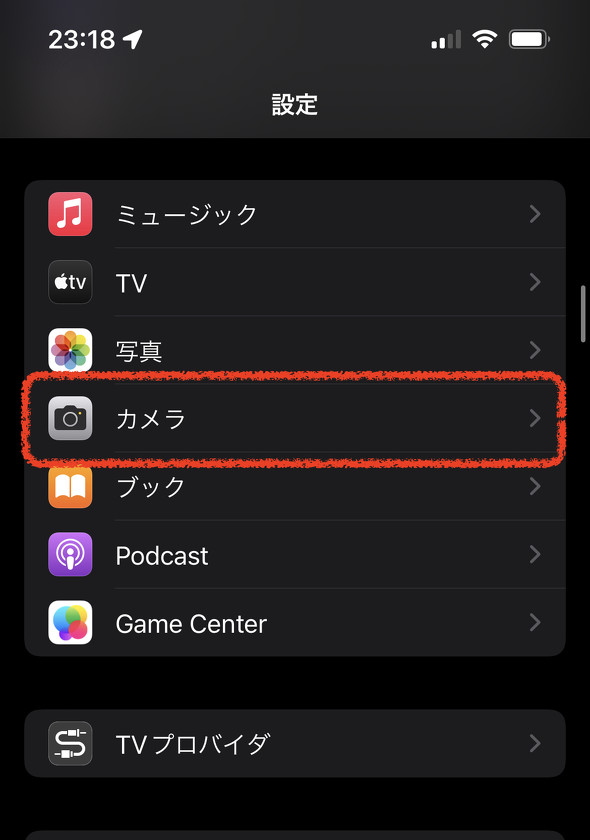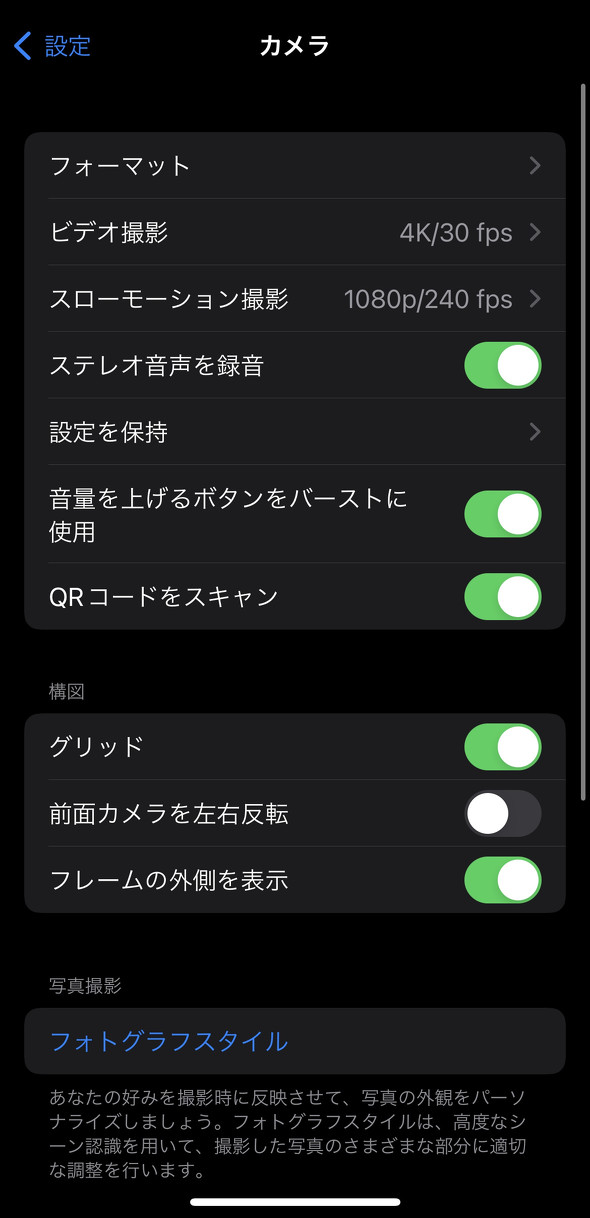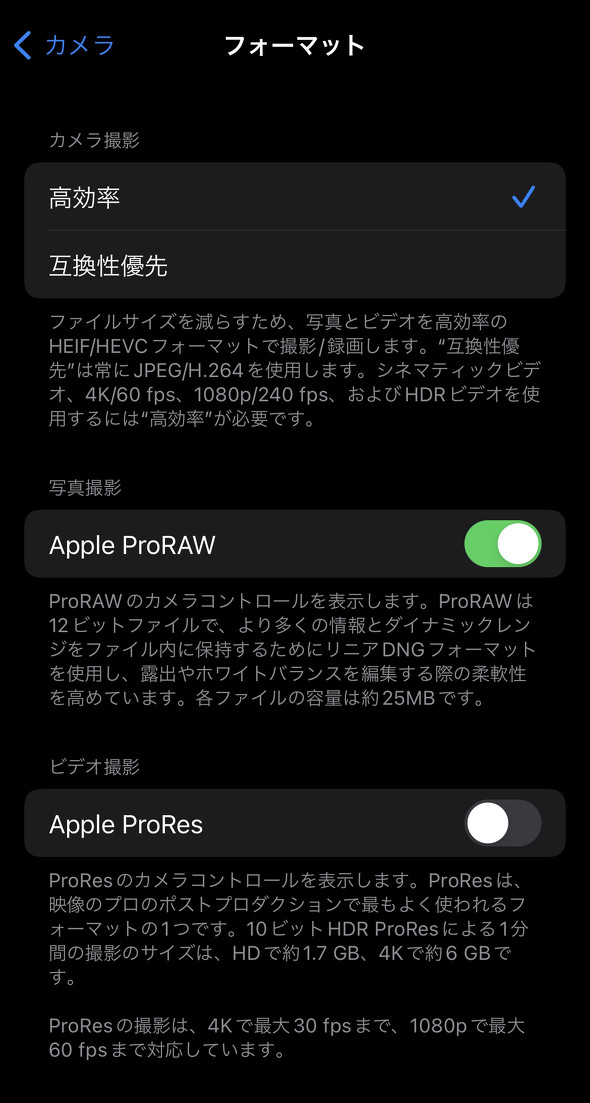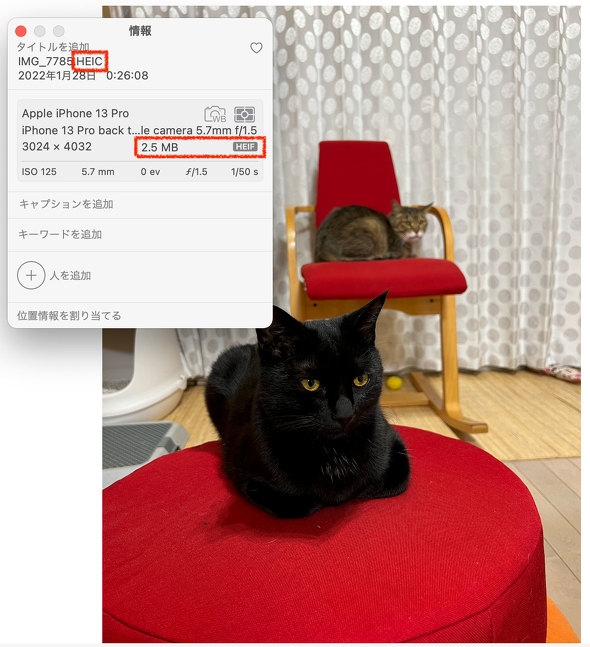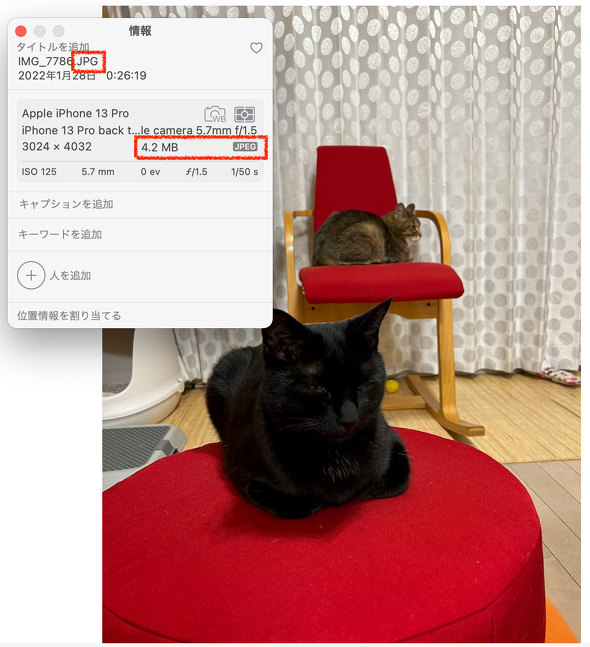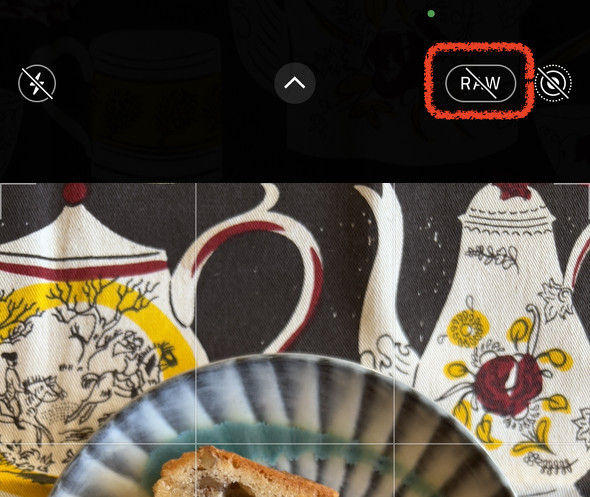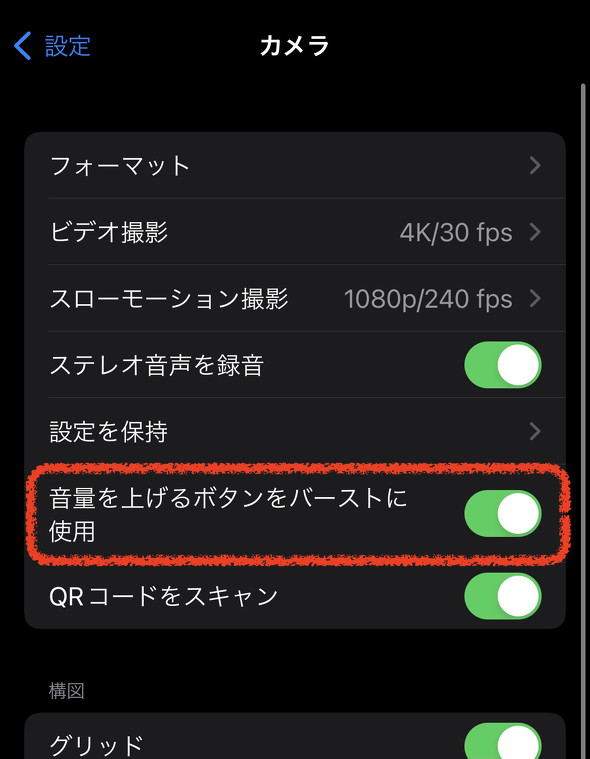iPhoneのカメラで使うべき意外な機能 「設定アプリ」を攻略せよ:荻窪圭のiPhoneカメラ講座(1/3 ページ)
iPhoneのカメラ機能といえば、シンプルで余計な機能がなくて分かりやすい……といわれていた時代もありました。ええ、ありました。
でも世の中の多くがそうであるように、世代を経るにつれちょっとずつできることが増えていき、機能も増え、設定項目も増え、ちょいとややこしくなってきたので、おすすめ設定を考えてみた、いや私が普段使っている設定というだけなのだけど。
「設定」アプリの「カメラ」をチェックしよう
iPhoneのカメラがややこしいのは、その設定が「設定」アプリの「カメラ」と「カメラ」アプリに分かれていること。
撮影時にちょくちょく変えたい項目は「カメラ」アプリ内に、一度設定したらめったに変更しない項目は「設定」アプリに入っていると思っていい。
ここでは、意外に見逃されがちな「設定」アプリの「カメラ」項目をチェックするのだ。
全部デフォルトのままでも困らないといえば困らないけど、いくつかチェックしておきたい項目がある。
まずは「フォーマット」。
フォーマットは「高効率」を選んでしまってよいと思う
「カメラ撮影」は静止画と動画のフォーマットを設定する項目。
iOS 11から静止画のフォーマットがjpegに変わってheif、動画のフォーマットがH.264に変わってH.265(hevc)が採用された。
でも、他機種やPCで扱うときなどの互換性を重視したい人のために「jpegとH.264」の組み合わせも選べる。
heifやH.265が普及するまでは互換性を選ぶメリットはあったが、今は「高効率」にしちゃって問題なかろう。HEIF対応のアプリやサービスも増えているし、必要に応じてJPEGに変換してくれるし。
特にiPhone 13でシネマティックモードを使うには「高効率」が必須だしね。
写真の場合、heifにした方がファイルサイズが少なくて済む。ほぼ同じ構図で撮った場合、heifだと2.5MBなのに、JPEGだと4.2MBなのだ。たくさん写真を撮っていると、この差がかなりストレージに効いてくるのである。
続いて「ProRAW」。
写真をRAWデータで保存する機能のオンオフ。ここをオンにしたからといって、自動的にRAWデータで撮影されるというわけじゃない。オンにすると、カメラアプリ上にRAWのオンオフボタンが出るので、必要なときだけオンにできるようになる。
たまにはRAWで撮りたいこともあるって人はオンにするのがいい。
Apple ProResは、撮影した動画を後からきっちり編集して高品質な作品を仕上げるときのフォーマットで、ガチで映像作品を作るぞっていう人以外は手を出さない方がいいので、普通の人はオフのままで。
「音量を上げるボタンをバーストに使用」は覚えておきたい
これはオンをすすめたい。
いつからだったか、カメラアプリでバースト(連写)するのがめんどくさくなった。
シャッターボタンを押してすぐスライドする必要があり(長押しだと動画撮影になっちゃう)、慣れないと失敗しがちなのだ。しかも、普段から使ってないと「あ、連写したい……えっと、どうやるんだっけ」となりがち。
でも、これをオンにしておくと音量を上げるボタンの長押しで連写できるようになる。これなら簡単だ。
ちなみに、音量を下げるボタンは以前からシャッターボタンとして使え、これを長押しすると動画撮影がはじまる(画面上のシャッターボタンと同じ振る舞いをするのだ)。
関連記事
 iPhoneの写真、「iCloud」と「Google フォト」どちらに保存する? 両者を改めて比較
iPhoneの写真、「iCloud」と「Google フォト」どちらに保存する? 両者を改めて比較
iPhoneのストレージには限りがある。そこで活用したいのがクラウドストレージだ。筆者は13年前の写真も保存している。自分で写真整理の環境を作るのが面倒なら、「iCloud」「Google フォト」といったサービスを活用してみるといい。 今なおスマホのカメラに足りないと思う「2つの機能」 2022年の進化を占う
今なおスマホのカメラに足りないと思う「2つの機能」 2022年の進化を占う
2020年に「超広角・広角・望遠」のトリプルカメラが定着し、2021年はどこを強化するか、カメラを増やすのか、それぞれのカメラを強化するのか。意外と面白い展開となった。 「iPhone 13」のカメラは“12 Pro並み”に進化していた 13 Proとの画質差は?
「iPhone 13」のカメラは“12 Pro並み”に進化していた 13 Proとの画質差は?
新型iPhoneのカメラというと、どうしても高性能なカメラを搭載する「Pro」や「Pro Max」に目が行きがち。実際のところ、カメラ性能を同じくする「iPhone 13」と「13 mini」はちゃんと進化しているのか? シリーズまとめて撮り比べてみた。 「iPhone 13 Pro」のカメラは総合的にピカイチ 気になる「マクロ機能」や「フォトグラフスタイル」もチェック
「iPhone 13 Pro」のカメラは総合的にピカイチ 気になる「マクロ機能」や「フォトグラフスタイル」もチェック
新型iPhoneが出たらやること、それはカメラレビューだ。「iPhone 13 Pro」のカメラはデザインこそ「iPhone 12 Pro」を引き継いでいて変わり栄えしないように思えるが、センサーが変わっていたり、気になる機能が追加されていたりと、いろいろ遊べるのである。 iOS 15の「写真」アプリで進化した2つの機能 「撮影情報の閲覧&編集」と「メモリー」を試す
iOS 15の「写真」アプリで進化した2つの機能 「撮影情報の閲覧&編集」と「メモリー」を試す
9月20日に配信が始まった「iOS 15」。さまざまな機能拡張があったが、とくに面白いのは「For You」機能だ。写真の撮影日時や使用したカメラなどもわかるようになったが、これは10数年にわたるiPhoneシリーズユーザーの歴史をすべてまとめてくれる。 “巨大3D猫”も撮れる iPhoneでLEDサイネージをキレイに撮る方法
“巨大3D猫”も撮れる iPhoneでLEDサイネージをキレイに撮る方法
鉄道の駅や車両の電光掲示板やLEDサイネージを、iPhoneのカメラで撮ろうとして黒いままだったり表示がおかしく写ってしまった人は多いだろう。iPhoneのカメラはシャッタースピードを自動で設定していまうため、そういうときはサードパーティのアプリに頼るのだ。
Copyright © ITmedia, Inc. All Rights Reserved.
アクセストップ10
- 新感覚の折りたたみ「HUAWEI Pura X」レビュー 開くとまるで“ファブレット”のサイズ感、動画も大画面で楽しめる (2026年01月04日)
- 筆者が「楽天モバイル+日本通信+povo2.0」を併用しているワケ あえて複数回線を契約してお得に運用 (2026年01月03日)
- 令和7年の確定申告は「iPhoneのマイナンバーカード」にも対応 事前準備の方法を解説 (2026年01月05日)
- ドコモ、KDDI、ソフトバンク、楽天が2026年年頭所感を発表 「AI」「経済圏」での競争が軸に? (2026年01月05日)
- 鉄道駅における「時刻表掲示」が減っている件 仕方ない面もあるからこそ工夫が必要 (2026年01月03日)
- メモリ価格の高騰はスマホにも影響あり? スマホを買うべきタイミングはいつか (2026年01月01日)
- なぜ今、小型スマホなのか? 5.3型「Mode1 Pocket」誕生の舞台裏 あえて本体を厚く、5G非対応にしたワケ (2025年12月29日)
- アクションカメラ「DJI Osmo Action 4」がセールで2.9万円に 旧モデルでも実力は衰えない (2026年01月05日)
- 人混みのコミケ107で「ドコモの通信速度が爆速」 “つながりにくさ”をどう改善? (2025年12月30日)
- 多機能ケータイ「AGM M11」発売、モバイルバッテリーやWi-Fiルーターとしても使える AGMから (2026年01月05日)